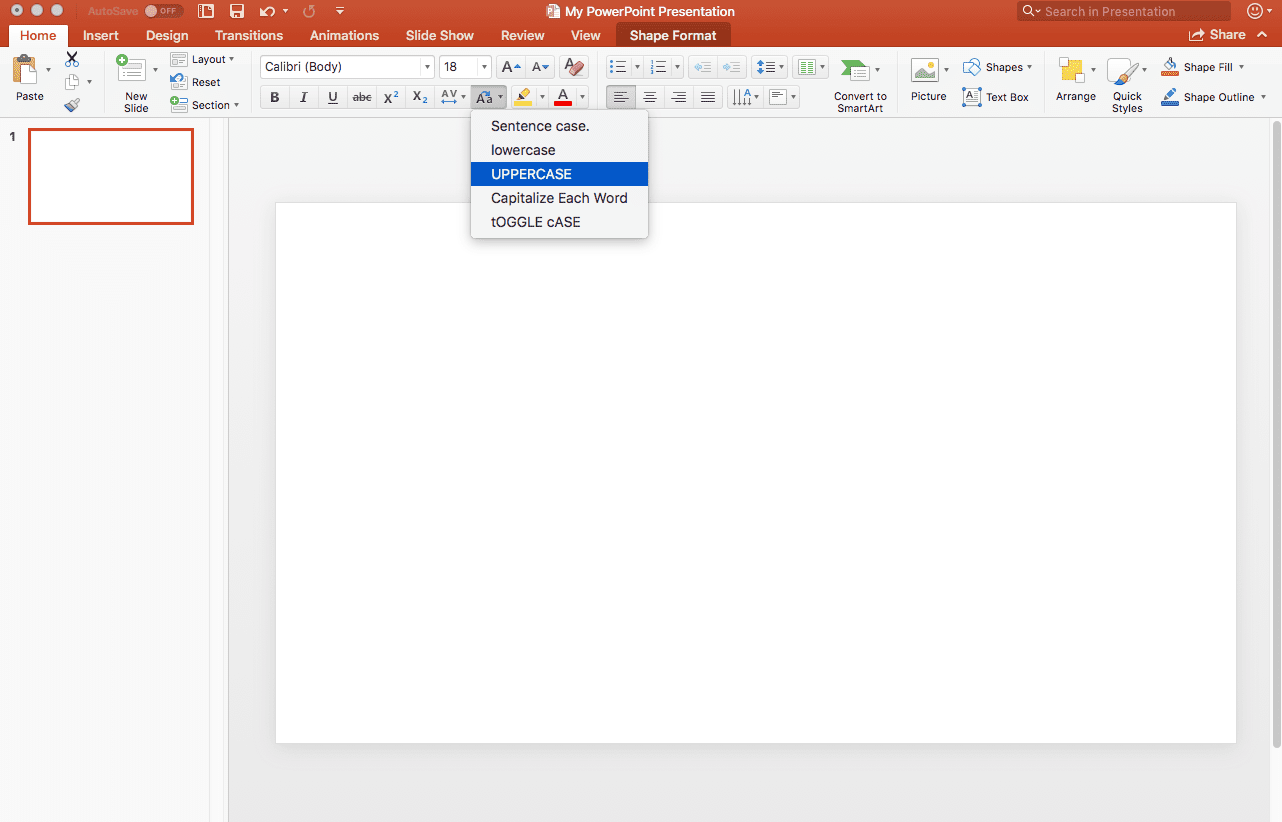Σε όλες τις εκδόσεις του Microsoft PowerPoint, οι γραμματοσειρές ενδέχεται να αλλάζουν όταν προβάλετε μια παρουσίαση σε διαφορετικό υπολογιστή. Εμφανίζεται όταν οι γραμματοσειρές που χρησιμοποιούνται στην προετοιμασία της παρουσίασης δεν είναι εγκατεστημένες στον υπολογιστή που εκτελεί την παρουσίαση.
Όταν εκτελείτε μια παρουσίαση του PowerPoint σε έναν υπολογιστή που δεν διαθέτει τις γραμματοσειρές που χρησιμοποιούνται στην παρουσίαση, ο υπολογιστής αντικαθιστά αυτό που αποφασίζει να είναι μια παρόμοια γραμματοσειρά, συχνά με απροσδόκητα και μερικές φορές καταστροφικά αποτελέσματα. Τα καλά νέα είναι ότι υπάρχει μια γρήγορη λύση για αυτό: Ενσωματώστε τις γραμματοσειρές στην παρουσίαση όταν την αποθηκεύετε. Στη συνέχεια, οι γραμματοσειρές περιλαμβάνονται στην ίδια την παρουσίαση και δεν χρειάζεται να εγκατασταθούν σε άλλους υπολογιστές.
Υπάρχουν ορισμένοι περιορισμοί. Η ενσωμάτωση λειτουργεί μόνο με γραμματοσειρές TrueType. Οι γραμματοσειρές Postscript / Type 1 και OpenType δεν υποστηρίζουν καθόλου την ενσωμάτωση.
Δεν μπορείτε να ενσωματώσετε γραμματοσειρές στο PowerPoint για Mac.
Ενσωμάτωση γραμματοσειρών στο PowerPoint για Windows 2010, 2013 και 2016
Η διαδικασία ενσωμάτωσης γραμματοσειρών είναι απλή σε όλες τις εκδόσεις του PowerPoint.
-
Κάντε κλικ στο Αρχείο καρτέλα ή το μενού του PowerPoint, ανάλογα με την έκδοση και επιλέξτε Επιλογές.
-
Στο παράθυρο διαλόγου Επιλογές, επιλέξτε Αποθηκεύσετε.
-
Στο κάτω μέρος της λίστας επιλογών στο δεξιό πλαίσιο, τοποθετήστε ένα σημάδι στο κουτί με την ετικέτα Ενσωματώστε τις γραμματοσειρές στο αρχείο.
-
Επιλέξτε είτε Ενσωματώστε μόνο τους χαρακτήρες που χρησιμοποιούνται στην παρουσίαση ή Ενσωματώστε όλους τους χαρακτήρες. Οι πρώτες επιλογές επιτρέπουν σε άλλα άτομα να προβάλλουν την παρουσίαση αλλά να μην την επεξεργάζονται. Η δεύτερη επιλογή επιτρέπει την προβολή και επεξεργασία, αλλά αυξάνει το μέγεθος του αρχείου.
-
Κάντε κλικ Εντάξει.
Εκτός αν έχετε περιορισμούς μεγέθους, η επιλογή "Ενσωμάτωση όλων των χαρακτήρων" είναι η προτιμώμενη επιλογή.
Ενσωμάτωση γραμματοσειρών στο PowerPoint 2007
-
Κάντε κλικ στο Γραφείο κουμπί.
-
Κάντε κλικ στο Επιλογές του PowerPoint κουμπί.
-
Επιλέγω Αποθηκεύσετε στη λίστα Επιλογές.
-
Επιλέξτε το πλαίσιο για Ενσωματώστε τις γραμματοσειρές στο αρχείο και κάντε μία από τις ακόλουθες επιλογές:
Από προεπιλογή, η επιλογή είναι Ενσωματώστε μόνο τους χαρακτήρες που χρησιμοποιούνται στην παρουσίαση,που είναι η καλύτερη επιλογή για τη μείωση του μεγέθους του αρχείου.
Η δεύτερη επιλογή, Ενσωματώστε όλους τους χαρακτήρες, είναι καλύτερο όταν η παρουσίαση μπορεί να γίνει από άλλα άτομα.
-
Θα πρέπει τώρα να έχετε μια ενσωματωμένη γραμματοσειρά.
Ενσωμάτωση γραμματοσειρών στο PowerPoint 2003
-
Επιλέγω Αρχείο > Αποθήκευση ως.
-
Από το Εργαλεία μενού στο επάνω μέρος του Αποθήκευση ως , επιλέξτε Αποθηκεύστε τις επιλογές και ελέγξτε το κουτί σε Ενσωματώστε γραμματοσειρές True Type.
-
Αφήστε την προεπιλεγμένη επιλογή σε Ενσωματώστε όλους τους χαρακτήρες (καλύτερα για επεξεργασία από άλλους) εκτός αν έχετε λίγο χώρο στον υπολογιστή σας. Η ενσωμάτωση γραμματοσειρών στην παρουσίαση αυξάνει το μέγεθος του αρχείου.